Bật mí cách tận dụng laptop chạy hệ điều hành Windows làm màn hình phụ

Trong bài viết này, Sforum sẽ hướng dẫn cho bạn cách kích hoạt Wireless Display để biến chúng trở thành màn hình phụ hiệu quả nhất.

Tận dụng laptop cũ chạy hệ điều hành Windows làm màn hình phụ
Lưu ý: Để sử dụng Wireless Display, máy tính chính của bạn cần hỗ trợ Miracast, một tiêu chuẩn kết nối không dây từ thiết bị gửi đến thiết bị thu.
Bước 1: Để thực hiện kiểm tra máy tính bạn có hỗ trợ Miracast hay không, bạn hãy ấn tổ hợp phím Windows + R và nhập từ dxdiag.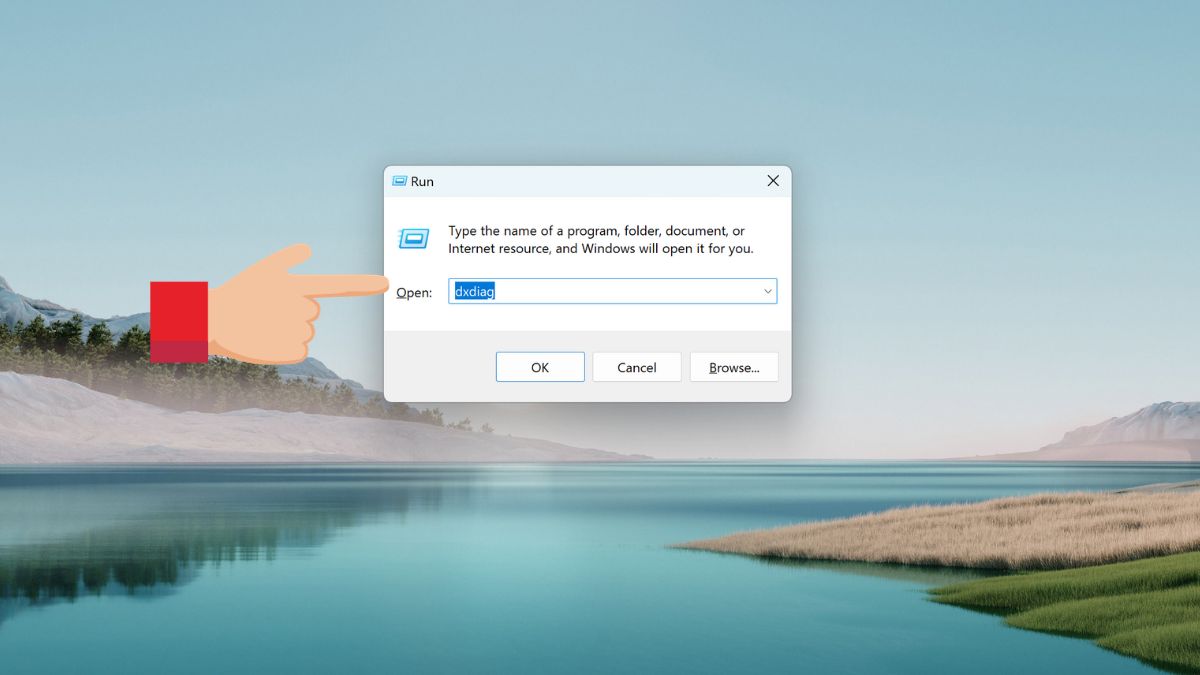
Bước 2: Click vào mục Save All Information… và lưu file Dxdiag vào trong Notepad.
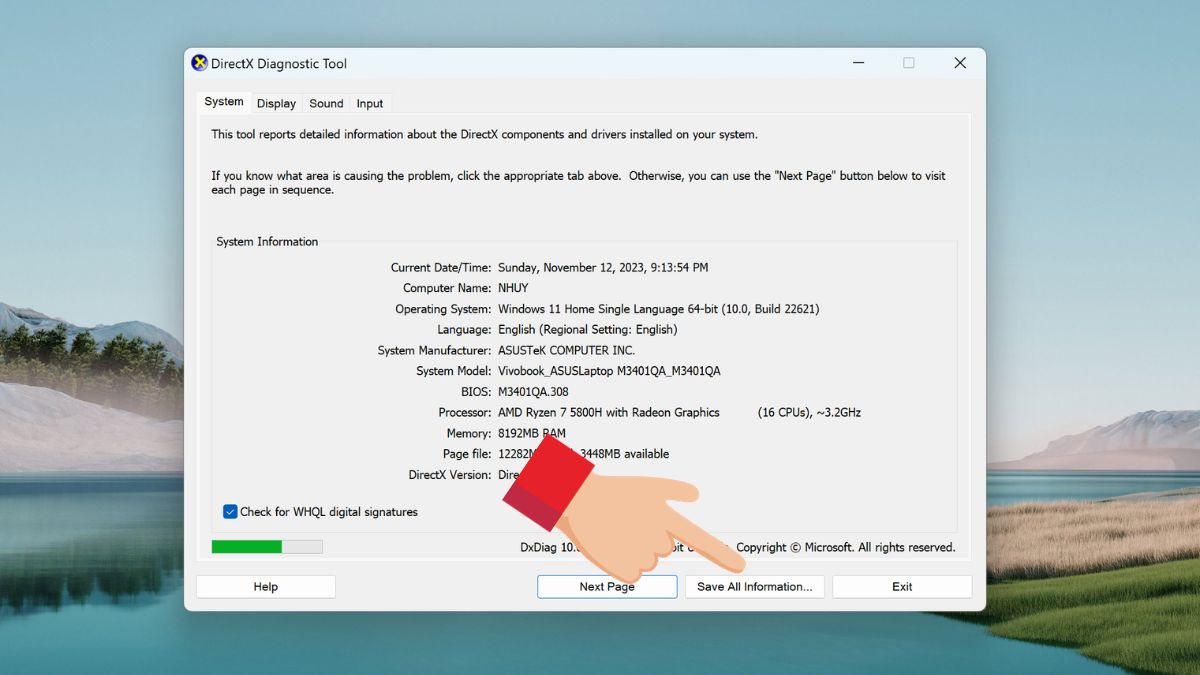
Bước 3: Lúc này, bạn hãy mở file Notepad vừa lưu và tìm đến dòng Miracast. Nếu trong mục này có từ Available thì thiết bị của bạn có hỗ trợ tiêu chuẩn kết nối không dây. Nếu không có, bạn không thể sử dụng tính năng này.
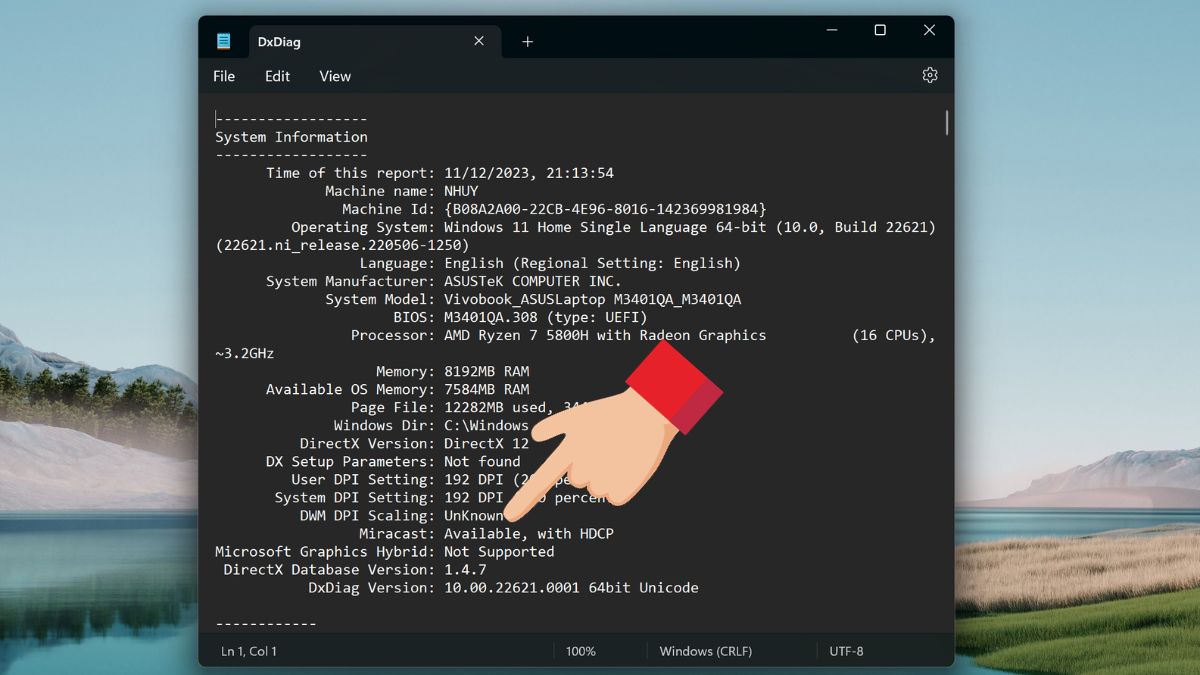
Ở trên thiết bị phụ
Bước 1: Bấm mở Settings Click vào mục Apps Chọn Optional Features.
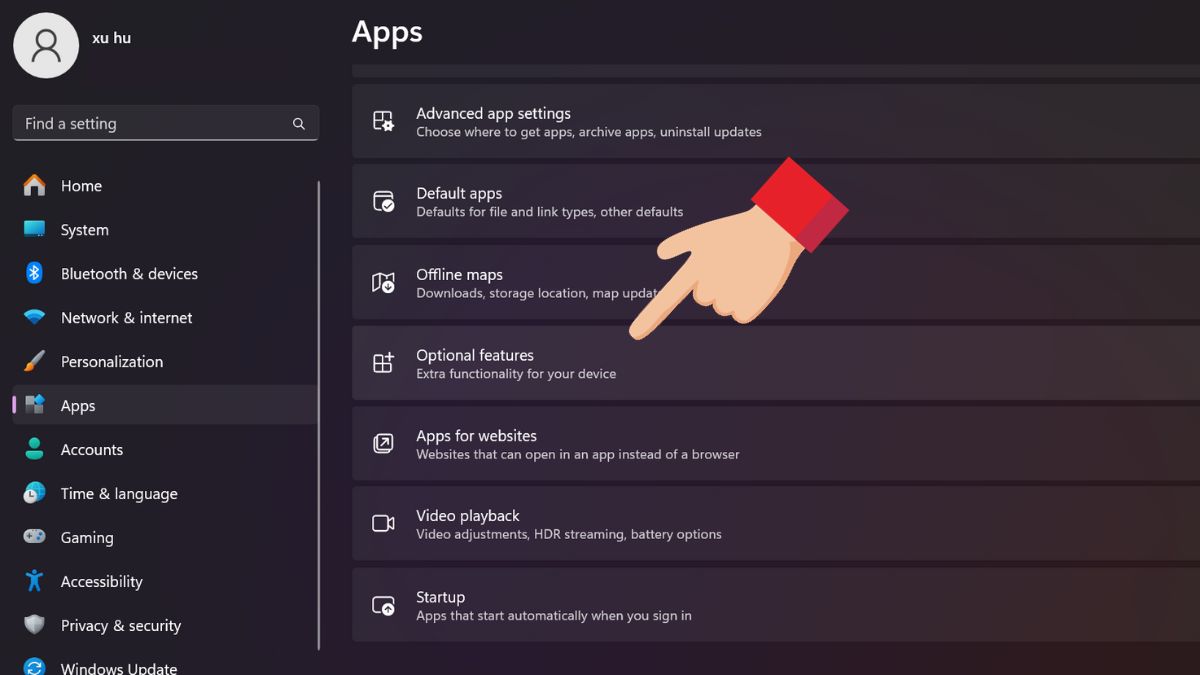
Bước 2: Click vào mục View features.
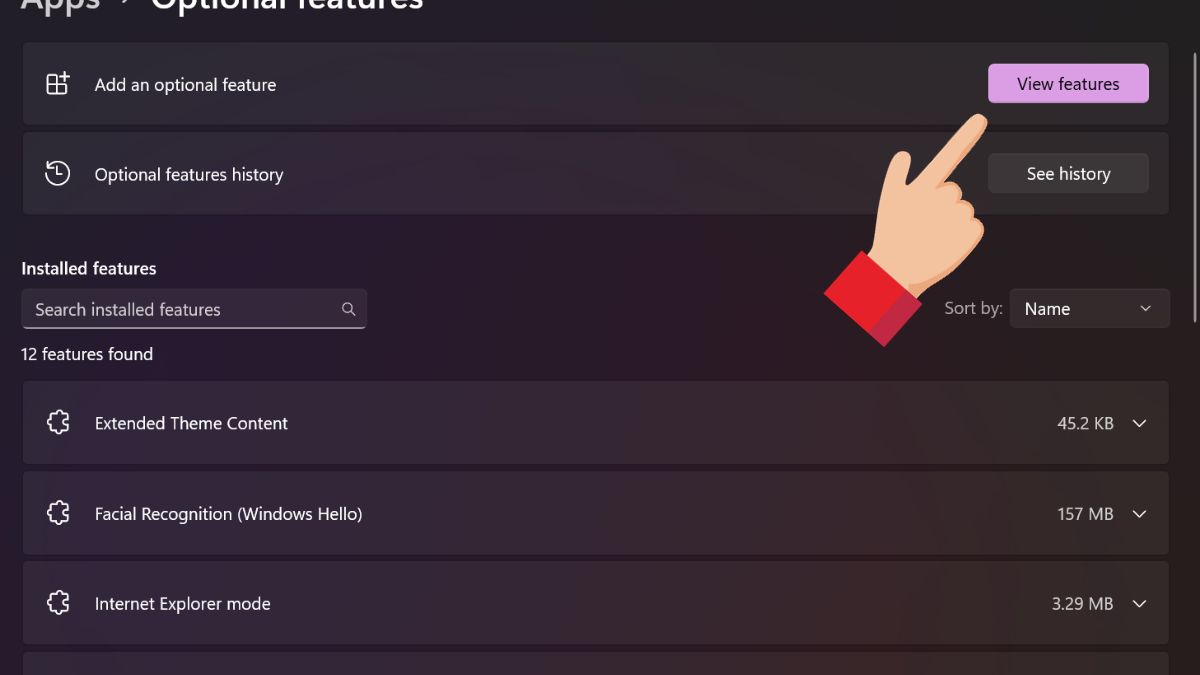
Bước 3: Điền từ Wireless Display vào ô tìm kiếmBấm Install để cài đặt.
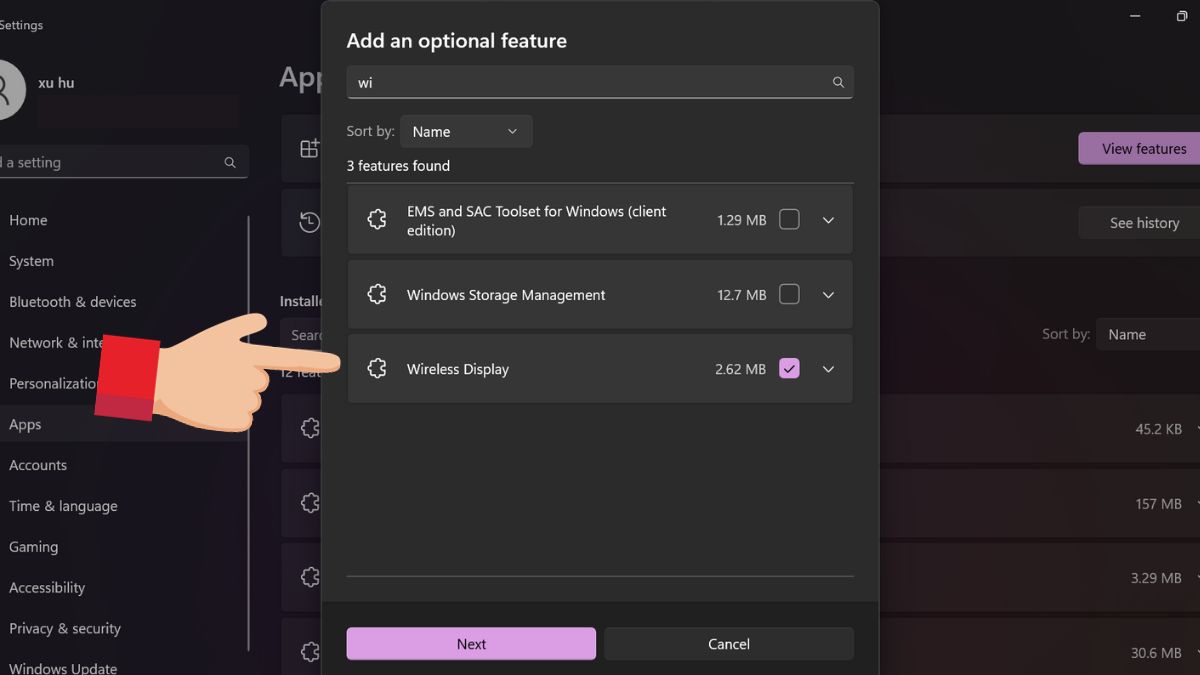
Bước 4: Đợi quá trình cài đặt diễn ra trong vài phút.
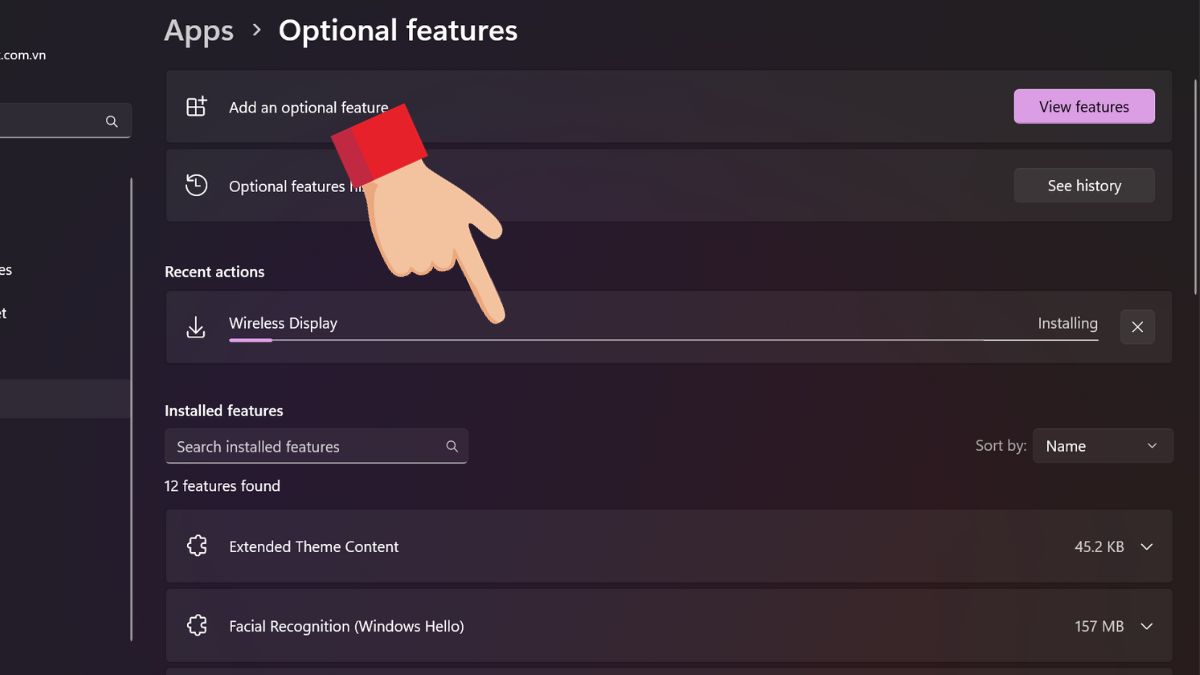
Bước 5: Khi đã thực hiện cài đặt xong, bạn hãy mở WirelessDisplay ở trong Start Menu để thiết bị sẵn sàng truyền tín hiệu.
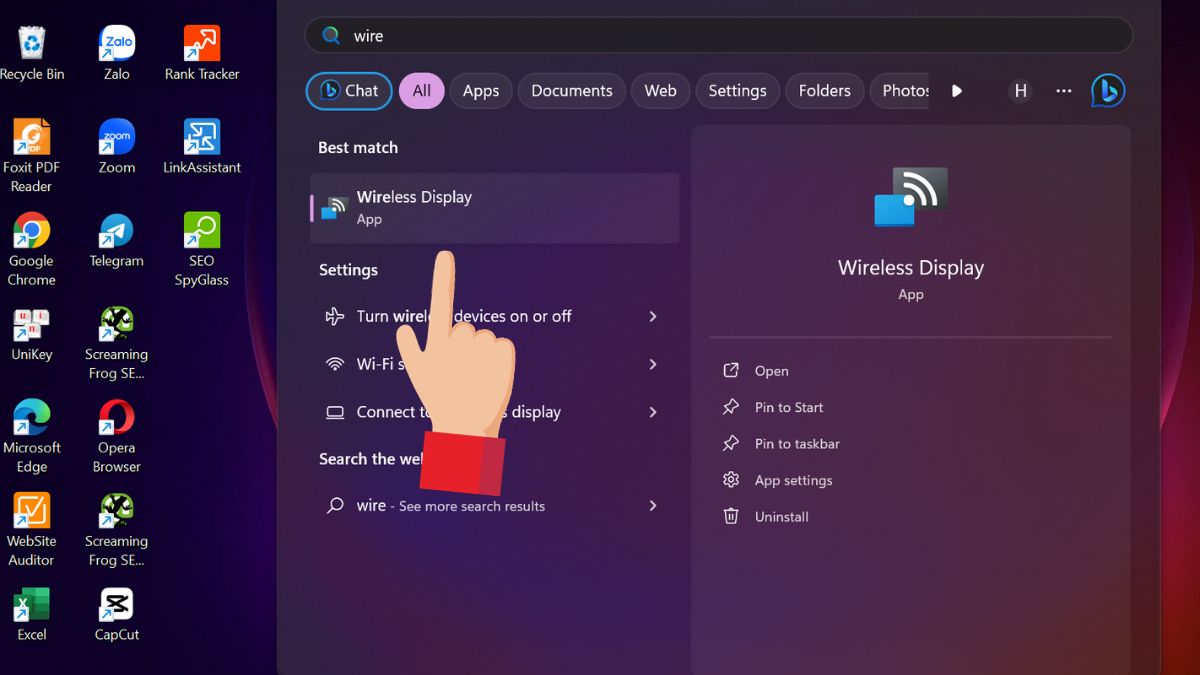
Ở trên máy tính chính
Bước 1: Bây giờ, bạn hãy bấm tổ hợp phím Windows + K để mở vào mục Cast (Truyền). Kế tiếp, tìm tên thiết bị phụ của bạn và ấn kết nối.
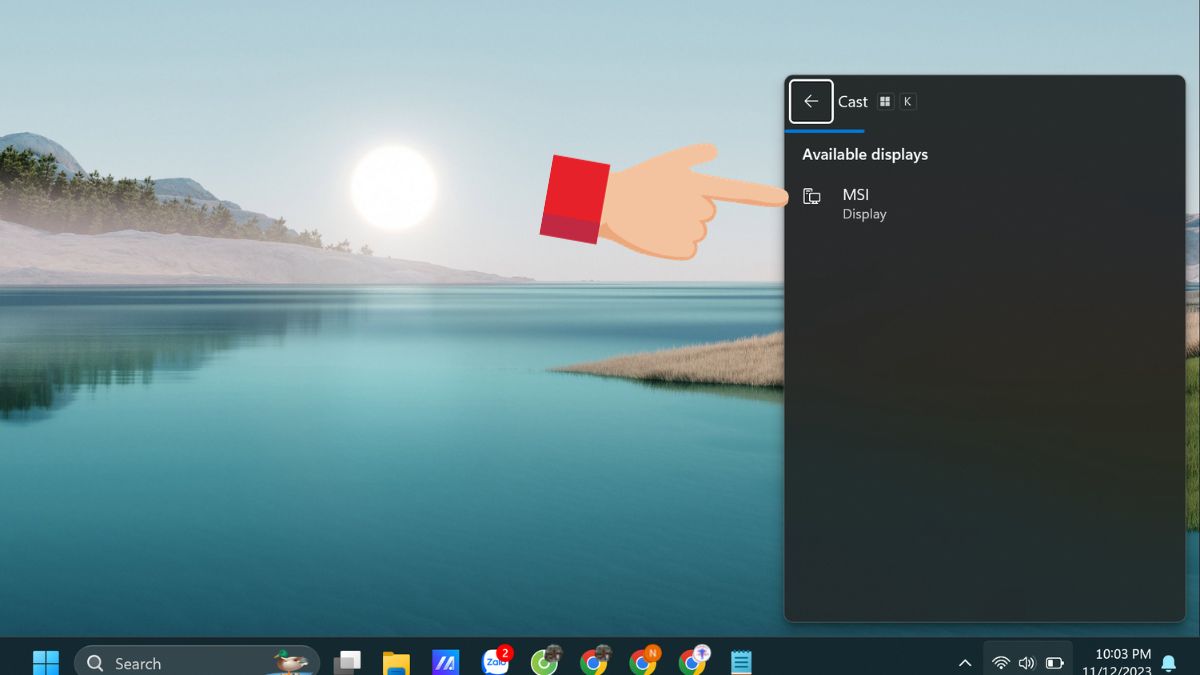
Bước 2: Khi đã thực hiện kết nối thành công, bạn hãy chọn những chế độ hiển thị khác nhaunhư: Duplicate, Extend hoặc Second screen only. Ngoài ra, tính năng này còn cho phép người dùng dùng chuột, bàn phím, bút ở trên máy tính chính để điều khiển trong laptop phụ.
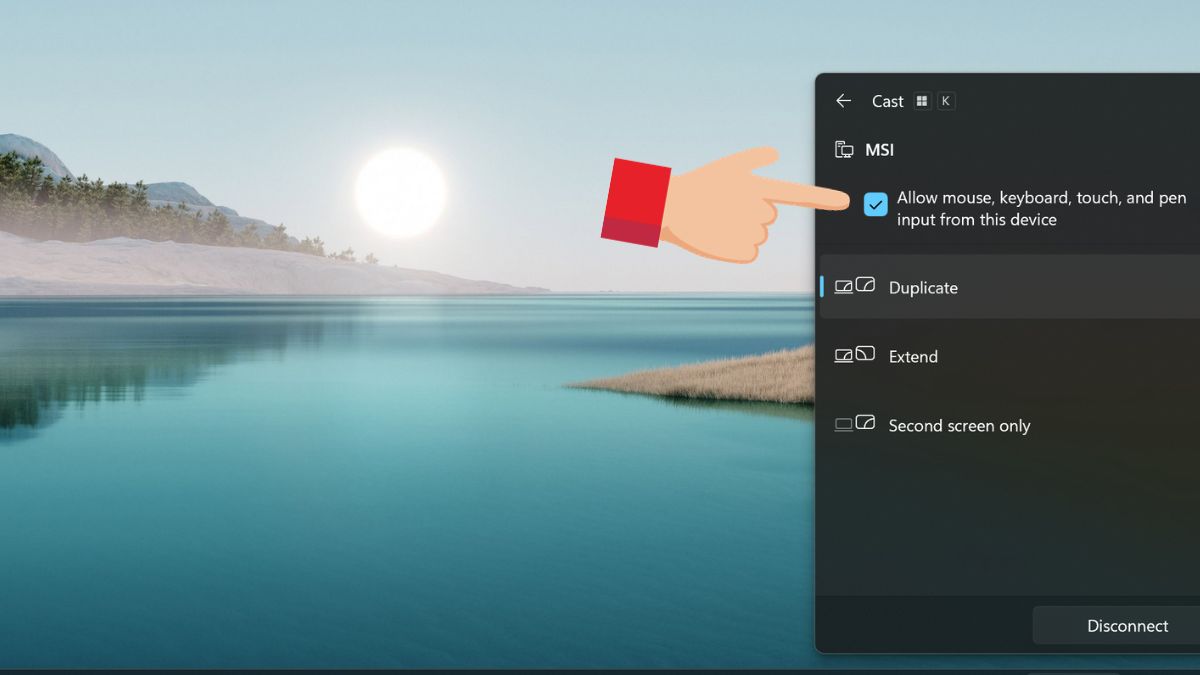
Bước 3: Nếu muốn ngắt kết nối, bạn hãy nhấn tổ hợp phím Windows + K và click mục Disconnect.
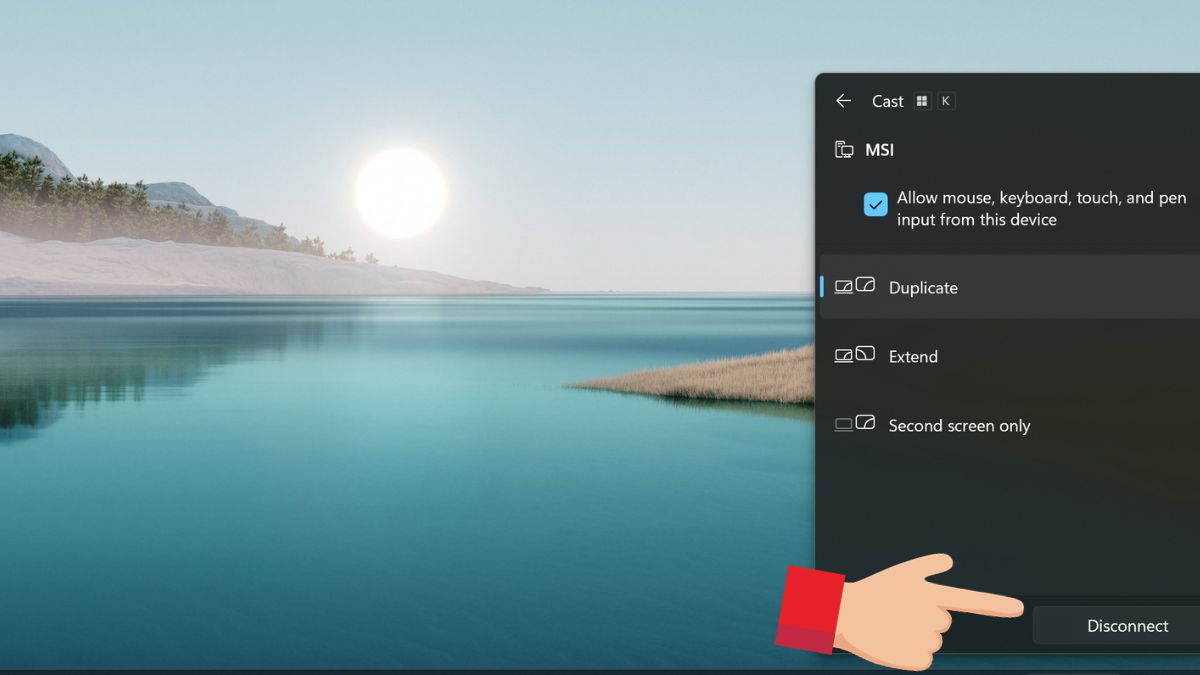
Tạm kết
Trên đây, Sforum đã chia sẻ xong cho bạn cách sử dụng laptop cũ chạy hệ điều hành Windows 11 để làm màn hình phụ nhanh chóng và thuận tiện hơn trong công việc. Mong rằng bài viết ngắn này sẽ mang đến cho bạn những thông tin hữu ích nhất.
- Xem thêm:Thủ thuật Windows
Laptop là một sản phẩm hỗ trợ cho công việc của rất nhiều người dùng, hãy tham khảo một số dòng máy đang có mặt tại CellphoneS ngay.
[Product_Listing categoryid='878' propertyid=' customlink='https://cellphones.com.vn/laptop.html' title='Danh sách Laptop đang được quan tâm nhiều tại CellphoneS']



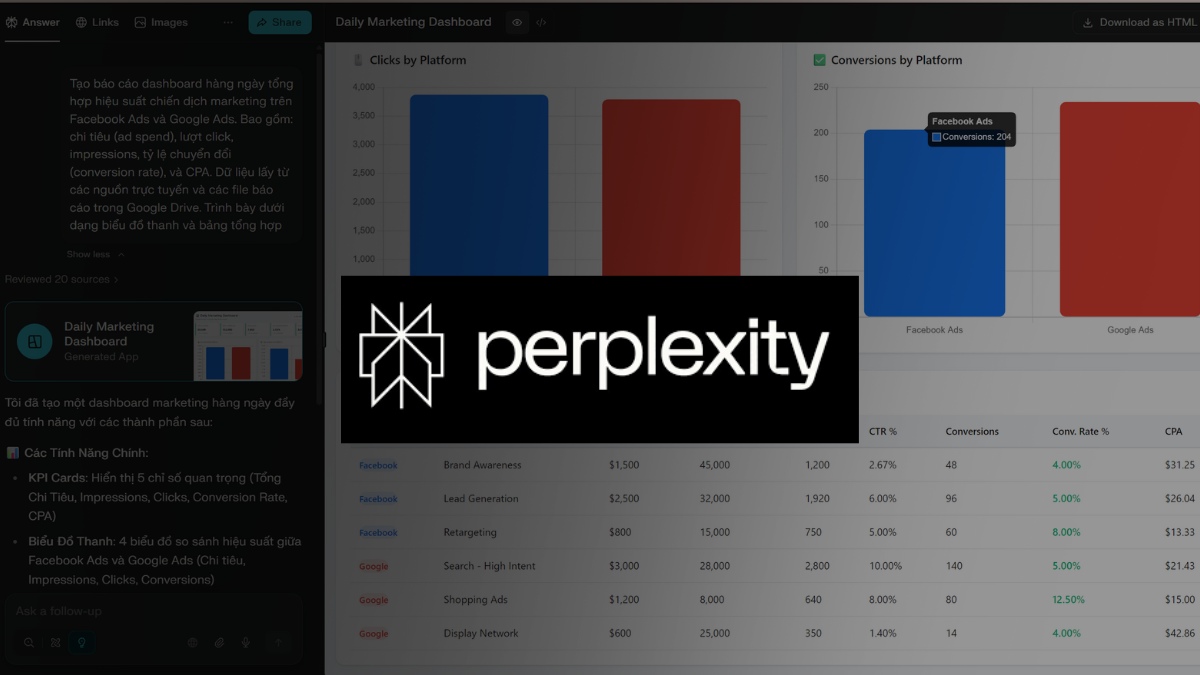
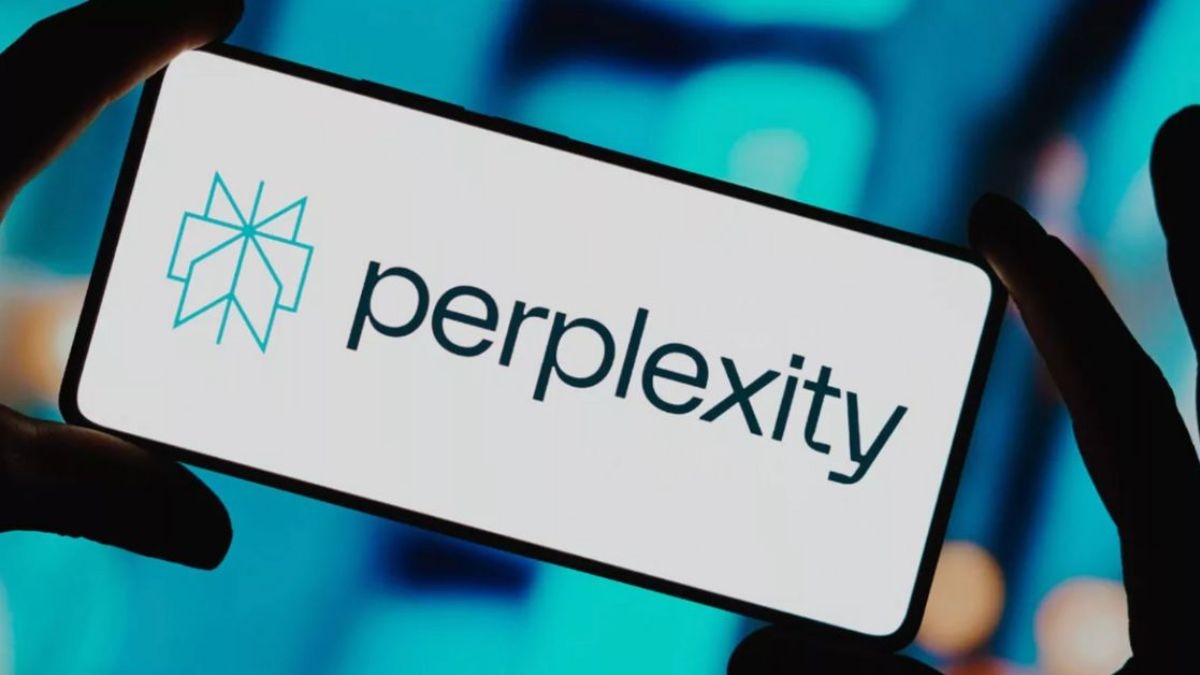



Bình luận (0)